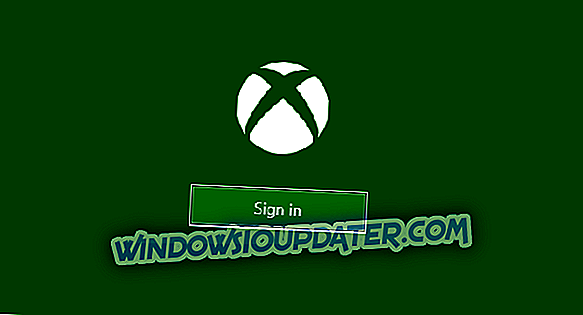Hur man fixar "Windows är inte äkta" fel
- Använd RSOP-kommandot
- Använd kommandot SLMGR-REARM
- Kontrollera om din licens är verkligen legitim
- Kör Microsoft Genuine Advance Diagnostic Tool
- Avinstallera uppdatering KB971033 om du använder Windows 7
- Stäng av uppdateringar
" Denna kopia av Windows är inte äkta " är en av de vanligaste felen i Windows operativsystem. Som ett resultat av att du stöter på det här felet, kommer skrivbordsunderlägget som du väljer att konvertera till en svart skärm, batterilivslängden minskar eftersom det här meddelandet fortsätter att hoppa på den bärbara datorn och mycket mer. Några av Windows 10-funktionerna fungerar inte längre om du inte tar bort det här meddelandet. Den här varningen kan bli ganska irriterande, särskilt när du arbetar med viktiga saker som det dyker upp med jämna mellanrum.
Men du kan fortfarande göra andra saker på datorn, som att slutföra ditt arbete och använda datorn som tidigare. Huvudskälet till att datorn visar detta fel beror på att du inte aktiverade din Windows-licens efter provperioden. Du kan också få detta fel eftersom licensen för Windows-operativsystemet du använder är utgått eller blockerat.
Om du delar din Windows-licens till andra personer, till exempel vänner eller familjemedlemmar, kan Microsoft blockera din licens på grund av användning i flera datoranvändningar eller försök att aktivera samma licens för många gånger. Om du ser detta fel på din Windows-dator, visar den här artikeln hur du åtgärdar det.
Windows är inte äkta: Så här tar du bort den här varningen
Lösning 1: Använd RSOP-kommandot
Du kan försöka lösa felet som genereras på din Windows-skärm via RSOP-metoden, där RSOP står för resulterande uppsättning av policyfönster, genom att följa stegen nedan:
- Tryck på Windows och R- tangenterna från tangentbordet för att öppna fönstret Kör
- Skriv rsop.msc där och tryck på Enter- knappen

- Navigera till Windows-inställningar, klicka på Säkerhetssystem och gå sedan till Systemtjänster

- Leta efter Plug and play- tjänsterna, högerklicka på den och börja sedan leta efter uppstarten och klicka sedan på Automatisk

- Tryck på Windows och R- knapparna som du gjorde i det första steget och klistra in gpupdate / force i rutan Kör

- Starta om din dator.
Lösning 2: Använd kommandot SLMGR-REARM
Genom att använda Command Prompt och ett enkelt kommando kan du åtgärda detta problem i både Windows 32-bitars och 64-bitars, och i alla versioner av Windows-operativsystemet:
- Starta kommandotolken som administratör genom att klicka på Start, skriv cmd i sökrutan och högerklicka på Kommandotolken och välj Kör som administratör

- Skriv SLMGR-REARM eller SLMGR / REARM

- Du kommer att se ett bekräftelsesfönster, klicka på OK och starta om datorn
Obs! SLMGR är Windows-programvarulicenshanteringsverktyg. REARM-kommandot återställer maskinens licensstatus.
Lösning 3: Kontrollera om din licens är verkligen legitim
Om du har betalat för en licens och om du nu upptäcker att det var falskt kan du ta upp saken med Microsoft, rapportera förfalskad programvara och se vad som händer. Du måste också kontakta din leverantör eftersom Microsoft Support i de flesta fall bara hjälper dig att lösa problemet när du köper Windows OS från Microsoft Store.
- RELATED: Full Fix: Windows 10 aktiveringsnyckel fungerar inte
Lösning 4: Kör Microsoft Genuine Advance Diagnostic Tool
Microsoft Genuine Advantage Diagnostic Tool ger detaljerad information om komponenter och inställningar för Microsoft Genuine Advantage som finns på ditt system. Det kommer att låta dig diagnostisera och automatiskt lösa problem. Kör verktyget, kopiera dess fynd till ditt urklipp och skicka sedan in en äkta Windows teknisk supportförfrågan till Microsoft.
Ladda ner verktyget, kör MGADiag.exe och klicka på Fortsätt för att kontrollera resultat. Det kommer att finnas lite användbar information, till exempel att Validation Status kan berätta om produktnyckeln är ogiltig eller en svartlistad företagsnyckel. Du kan också få besked om filen LegitCheckControl.dll har manipulerats, i vilket fall det kan finnas någon form av spricka på din Windows-installation som detekterats. Om det finns ett problem som verktyget kan fixa, klicka på Lös upp.
Lösning 5: Avinstallera uppdatering KB971033 om du använder Windows 7
KB971033-uppdateringen kan vara källan till ditt problem om du använder Windows 7. Om du får meddelandet "Denna kopia av Windows är inte äkta", betyder det att Windows har en uppdaterad fil som kan upptäcka din Windows operativ system. Därför krävs det avinstallation av den följande uppdateringen för att bli av med detta problem.
- Öppna Kontrollpanelen
- Gå till Windows Update- sektionen
- Klicka på Visa installerade uppdateringar
- Efter att ha laddat alla installerade uppdateringar, kolla efter uppdatering KB971033 och avinstallera
- Starta om datorn
Lösning 6: Stäng av uppdateringar
För att vara säker på att "Denna kopia av Windows inte är äkta" kommer inte tillbaka, se till att du stänger av automatiska Windows-uppdateringar. För att stänga av automatiska Windows-uppdateringar måste du:
- Öppna Kontrollpanelen från Start- knappen
- Gå till Windows Update- alternativ
- Klicka på Installera uppdateringar automatiskt och välj Aldrig kontrollera efter uppdateringar (rekommenderas inte)
- Klicka på Apply för att ändra inställningen och starta om datorn
Obs! Din dator får aldrig detta fel igen. Du kan dock inte uppgradera din Windows till den senaste versionen för att fixa fel eller få nya funktioner.
Sammantaget hoppas vi att de metoder som beskrivs ovan hjälper dig att åtgärda felmeddelandet som säger att din kopia av Windows inte är äkta. Det kan också finnas andra metoder, men det är lätt att följa. För att undvika sådana problem måste man inte stödja piratkopierad version av Windows och borde äga en äkta Windows Copy officiellt från Microsoft.